5 veidi, kā novērst Razer Cortex neatvēršanos (09.15.25)
 razer cortex neatveras
razer cortex neatveras Razer ir patiešām populārs spēļu perifērijas zīmols, kas ir pazīstams spēļu kopienā. Uzņēmums nodrošina dažas no labākajām spēļu perifērijām, kuras var pieprasīt. Katrs no tiem ir izstrādāts, lai optimizētu jūsu spēļu veiktspēju nākamajā līmenī.
Kā novērst Razer Cortex neatvēršanos?Ir atrasti daudzi lietotāji, kuri saskaras ar dažādām Razer Cortex problēmām. Lielākā daļa lietotāju minēja, kā viņi nespēja panākt, lai programma darbotos. Patiesībā Razer Cortex programma viņiem pat netiek atvērta.
Tādēļ viņi vispār nevar izmantot programmu. Tāpēc šodien; mēs aplūkosim dažādus veidus, kā problēmu atrisināt pilnībā. Šeit ir visi no tiem, kas minēti tieši zemāk:
Ja pamanāt, ka programma nedarbojas pareizi, varat mēģināt palaist programmu kā administratoru. Iespējams, iemesls, kāpēc jūs saskaras ar šādu problēmu, ir tas, ka programmā Microsoft Windows ir kāda veida atļauju problēma.
Tomēr, palaižot programmu kā administratoru, tai vajadzētu būt visas atļaujas, kas nepieciešamas pareizai darbībai. Turklāt varat arī pāriet uz programmas rekvizītiem, ar peles labo pogu noklikšķinot uz tās un izvēlēties, ka tā vienmēr darbojas kā administrators.
Vēl viena lieta, kas potenciāli varētu palīdzēt novērst problēmu, ir tas, ka maināt programmas saderības režīmu. Dažiem lietotājiem šķiet, ka triks programmas palaišana saderības režīmā kā Windows 7 vai Windows XP / Vista.
Ja nezināt, kā to izdarīt; jums būs vienkārši ar peles labo pogu noklikšķiniet uz Razer Cortex ikonas. Pēc noklikšķināšanas uz rekvizītiem vajadzētu redzēt cilni Saderība. Šeit jūs varat iestatīt programmas saderības režīmu un pēc tam lietot šos iestatījumus, lai redzētu, vai ir bijis kaut kāds efekts.
Iespējams, ka programmas galvenajā direktorijā trūkst kāda veida failu. Pat ja tā nav, iespējams, ka ar jūsu programmu ir kaut kādas problēmas. Jebkurā gadījumā pilnīgas atkārtotas instalēšanas veikšanai noteikti vajadzētu palīdzēt problēmu novēršanā.
Sāciet ar programmas atinstalēšanu, izmantojot vadības paneli. Kad esat atinstalējis programmu, vienkārši atrodiet mapi Razer sadaļā Program Data, kā arī mapē Program Files (x86). Dzēsiet šīs mapes. Pēc tam restartējiet sistēmu. Pēc tam jūs varat beidzot turpināt pārlūkprogrammā lejupielādēt un instalēt jaunāko programmatūras versiju. Vienkārši pārliecinieties, vai iestatīšanu veicāt kā administratoru.
Trešās puses lietotnes var būt arī iemesls, kāpēc jūsu programma nedarbojas pareizi. Tāpēc ir ļoti svarīgi pārliecināties, vai jūsu datorā pašlaik nav nevienas šādas trešās puses lietotnes. Vispirms pārbaudiet, vai nav ieslēgts kāds VPN vai starpniekserveris.
Tāpat pārbaudiet savu pretvīrusu programmu, kā arī Windows Defender. Varat arī mēģināt pievienot izņēmumu Razer Cortex Windows ugunsmūrī.
Ja konstatējat, ka neviena no iepriekš minētajām darbībām nav piemērota jums, mēģiniet sazināties ar klientu atbalsta dienestu, lai saņemtu papildu palīdzību. par šo jautājumu. Viņiem vajadzētu labāk uzzināt, kas jums jādara tālāk, kā arī atbilstošās problēmu novēršanas darbības, kuru dēļ jums vajadzētu novērst problēmu.
Apakšējā līnija
Šeit ir 5 dažādi veidi, kā novērst Razer Cortex neatvēršanos. Gadījumā, ja jūs saskaras ar šo problēmu un jums ļoti nepieciešams labojums, jums atliek tikai izpildīt rakstā minētās instrukcijas.
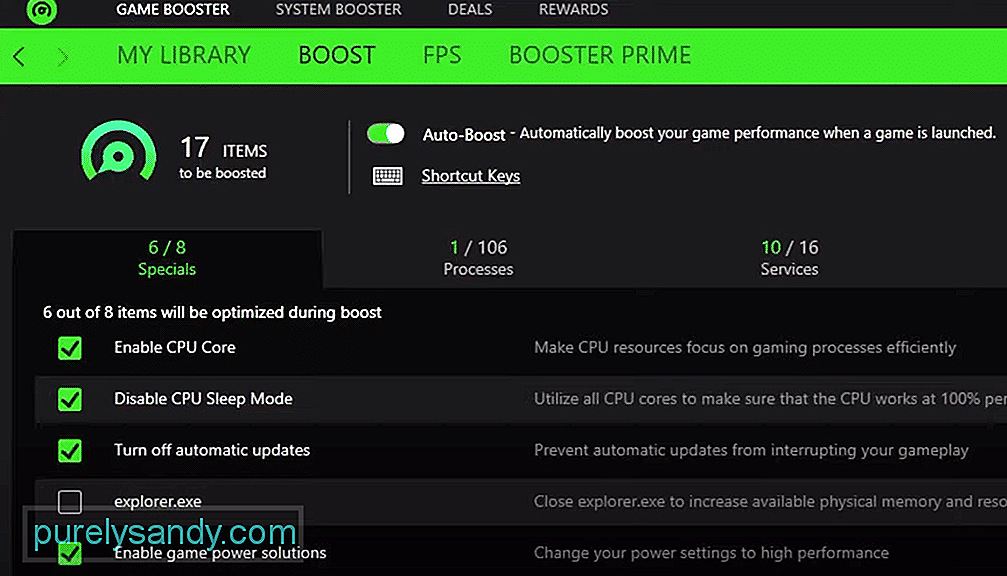
YouTube video: 5 veidi, kā novērst Razer Cortex neatvēršanos
09, 2025

